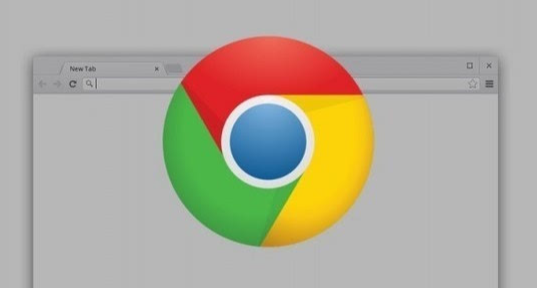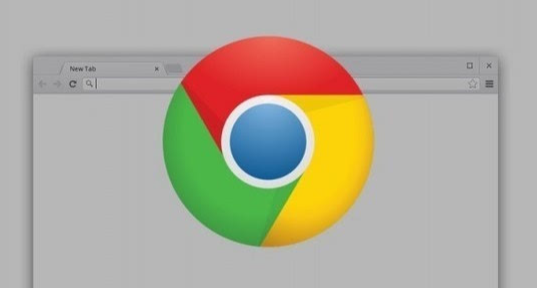
在浏览网页的过程中,有时会遇到谷歌浏览器
地址栏无法输入字符的情况,这可能会给用户带来一些困扰。下面就来详细分析一下出现这种问题的原因以及相应的解决方法。
原因分析
- 缓存和Cookies问题:浏览器在长期使用后会积累大量的缓存文件和Cookies数据,这些数据可能会导致浏览器出现异常行为,包括地址栏无法输入字符。当缓存和Cookies过多时,浏览器的运行速度会变慢,甚至可能出现卡顿、崩溃等情况,从而影响地址栏的正常输入功能。
- 插件冲突:谷歌浏览器支持各种插件的安装,以增强其功能。然而,某些插件可能与浏览器本身或其他插件存在冲突,导致地址栏无法正常输入。例如,一些
广告拦截插件可能会修改浏览器的某些设置或权限,进而影响到地址栏的输入功能。
- 浏览器设置错误:错误的浏览器设置也可能导致地址栏无法输入字符。例如,误操作更改了输入法设置,或者启用了一些特殊的浏览模式,都可能使地址栏失去输入焦点或无法响应键盘输入。
- 系统故障:操作系统的某些问题也可能会影响到浏览器的正常运行。例如,系统更新后,可能会出现与浏览器不兼容的情况;或者系统中的某些软件与浏览器发生冲突,导致地址栏无法
正常使用。
解决方法
- 清除缓存和Cookies
- 打开谷歌浏览器,点击右上角的菜单按钮(三个点),选择“更多工具”>“清除浏览数据”。
- 在弹出的对话框中,选择要清除的内容,包括“浏览历史记录”“Cookie及其他网站数据”和“缓存的图片和文件”,然后点击“清除数据”按钮。
- 清除完成后,关闭并重新打开浏览器,再次尝试在地址栏输入字符,查看问题是否解决。
- 禁用或卸载冲突插件
- 同样点击右上角的菜单按钮,选择“更多工具”>“
扩展程序”。
- 在扩展程序页面中,逐个禁用已安装的插件,然后刷新页面,检查地址栏是否能够正常输入。如果禁用某个插件后问题得到解决,说明该插件可能存在冲突,可以考虑卸载该插件或寻找其他替代插件。
- 如果不确定是哪个插件导致的冲突,也可以暂时全部禁用插件,然后逐一重新启用,以找出问题插件。
- 检查和调整浏览器设置
- 点击右上角的菜单按钮,选择“设置”。
- 在设置页面中,检查输入法设置是否正确。确保默认输入法是自己熟悉且常用的输入法。如果发现输入法设置有误,可以点击“语言和输入法”选项进行修改。
- 同时,检查是否启用了一些特殊的浏览模式,如“无痕/隐私浏览模式”等。如果是在该模式下出现问题,可以尝试切换回普通浏览模式,看是否能解决问题。
- 检查系统兼容性和冲突
- 如果上述方法都无法解决问题,可以考虑是否是系统方面的原因。检查系统是否有最新的更新,如有,及时安装更新,以确保系统的兼容性和稳定性。
- 另外,回忆一下最近是否安装了新的软件或驱动程序,如果有,可以尝试卸载这些软件或驱动程序,看是否能解决浏览器地址栏无法输入字符的问题。
总之,当遇到谷歌浏览器地址栏无法输入字符的情况时,不要慌张,按照上述方法逐步排查和解决,通常可以找到问题的根源并使其恢复正常。